PS练习二百一十三滤镜库马赛克拼贴
1、如下所示,
打开PS软件,进入到工作界面,
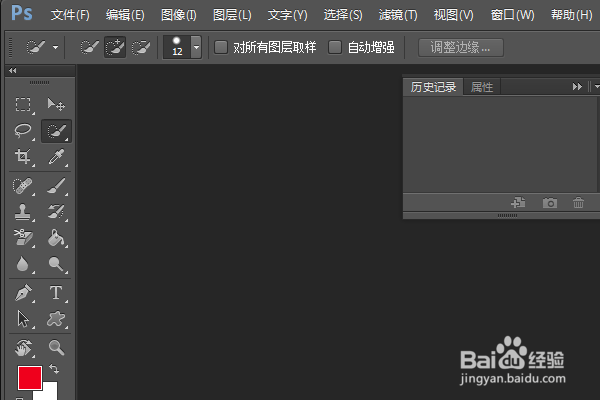
2、ctrl+o,打开事先准备好的素材图片,
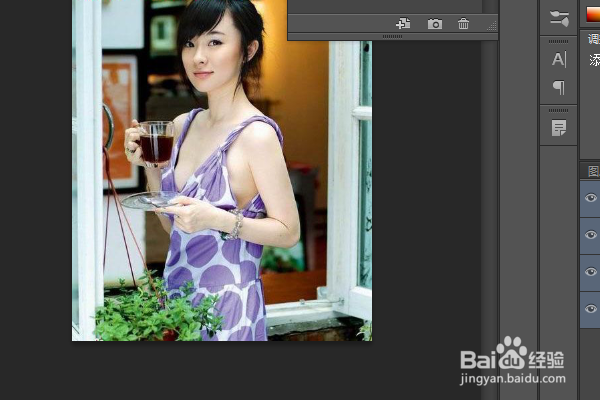
3、执行【滤镜——滤镜库】,打开滤镜库,
默认上一次设置的滤镜库效果。

4、在右边的“纹理”展开项中点击“马赛克拼贴”
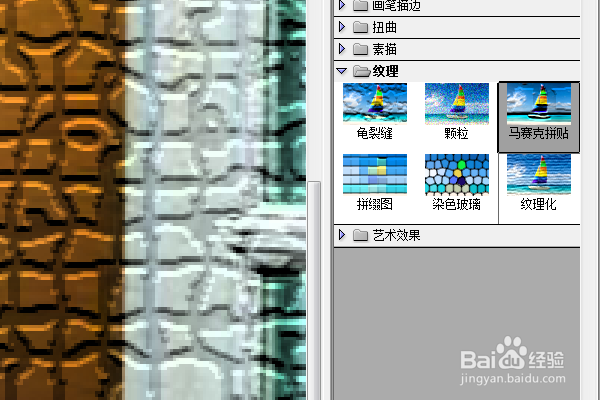
5、在最右侧设置参数:
拼贴大小:23
缝隙宽度:14,
加亮缝隙:2,
看着预览效果,点击确定。
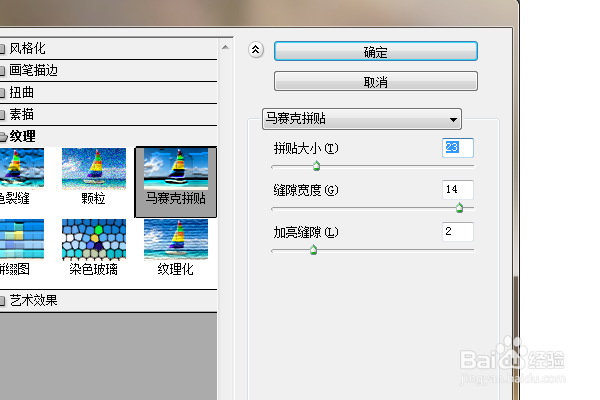
6、如下所示,
这个图片变成了马赛克拼贴的效果图了。
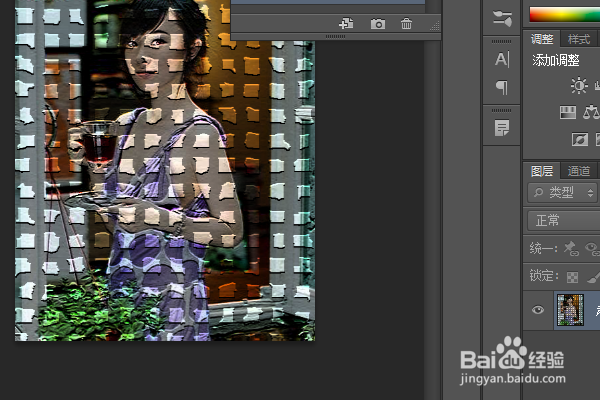
声明:本网站引用、摘录或转载内容仅供网站访问者交流或参考,不代表本站立场,如存在版权或非法内容,请联系站长删除,联系邮箱:site.kefu@qq.com。
阅读量:55
阅读量:71
阅读量:136
阅读量:96
阅读量:66